Specialiųjų simbolių įterpimas į Word 2010
Kartais gali prireikti įterpti neįprastą simbolį į Word 2010 dokumentą. Perskaitykite, kaip lengvai tai padaryti su mūsų patarimais ir simbolių sąrašu.
Norėdami dirbti su dokumentais, galite naudoti „Word 2007“ spausdinimo išdėstymo ir juodraščio (įprastus) rodinius. Jūsų parašyti žodžiai pasirodo centrinėje programos lango dalyje. Tas blyškus vaizdas prilygsta tuščiam popieriaus lapui, o dokumentai, kuriuos sukuriate tame elektroniniame popieriaus lape, atrodo taip, kaip atrodys, kai galiausiai bus atspausdinti ant tikro popieriaus lapo. Tokia yra teksto apdorojimo magija.
Nors Word leidžia peržiūrėti tuščią lapą penkiais skirtingais būdais, spausdinimo išdėstymas ir juodraštis (įprastas) yra populiariausi žodžiai.
Suaktyvinkite šį rodinį spustelėdami būsenos juostos mygtuką Spausdinimo išdėstymas.
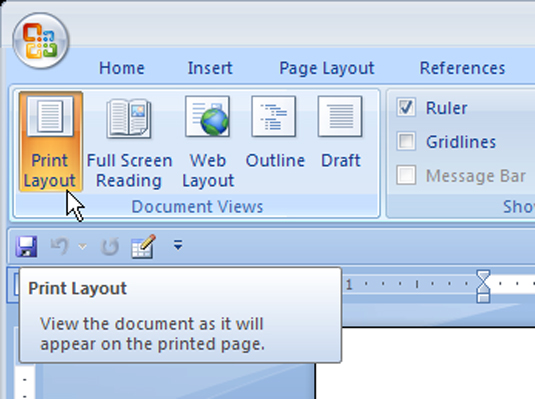
Spausdinimo išdėstymo rodinyje galite matyti visą puslapį, kaip ir spausdinant. Grafiniai vaizdai, stulpeliai ir visokie kiti įmantrūs elementai rodomi puslapyje visiškai matomi.
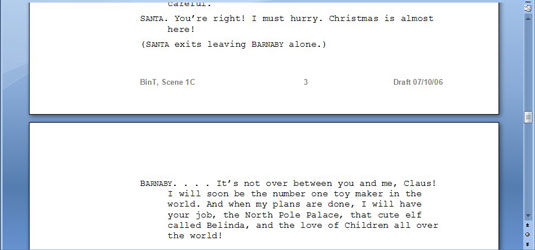
Nustatykite šį rodinį spustelėdami mygtuką Juodraštis būsenos juostoje.
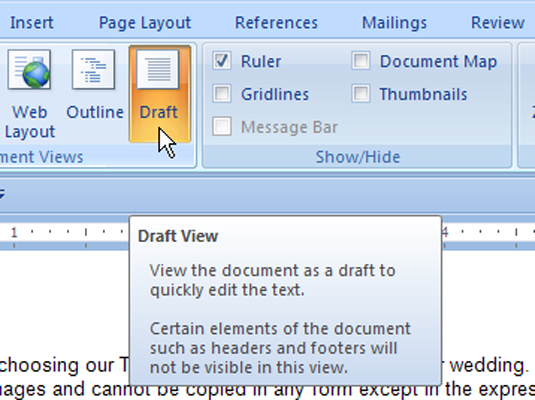
Juodraštį mėgsta rašytojai, kurie tikrai nenori užgriozdinti puslapio niekuo kitu, išskyrus tekstą. Juodraščio rodinyje matote savo tekstą, o ne įmantrią grafiką, stulpelius, antraštes, puslapių lūžius ir kitus dalykus, kurie trikdo spausdinimo išdėstymo režimą.
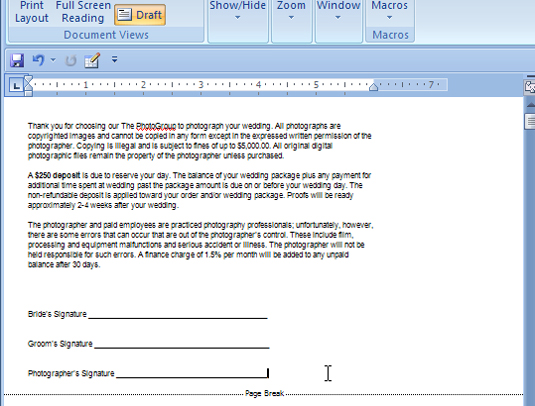
Word, kai reikia, automatiškai persijungia į spausdinimo maketo rodinį iš juodraščio rodinio. Taigi, kai dirbate juodraščio rodinyje ir norite redaguoti antraštę arba įterpti paveikslėlį, suaktyvinamas spausdinimo maketo rodinys. Turite rankiniu būdu perjungti atgal į juodraščio rodinį, jei tai yra jūsų pageidaujamas „Word“ naudojimo būdas.
Kartais gali prireikti įterpti neįprastą simbolį į Word 2010 dokumentą. Perskaitykite, kaip lengvai tai padaryti su mūsų patarimais ir simbolių sąrašu.
„Excel 2010“ naudoja septynias logines funkcijas – IR, FALSE, IF, IFERROR, NOT, OR ir TRUE. Sužinokite, kaip naudoti šias funkcijas efektyviai.
Sužinokite, kaip paslėpti ir atskleisti stulpelius bei eilutes programoje „Excel 2016“. Šis patarimas padės sutaupyti laiko ir organizuoti savo darbalapius.
Išsamus vadovas, kaip apskaičiuoti slankiuosius vidurkius „Excel“ programoje, skirtas duomenų analizei ir orų prognozėms.
Sužinokite, kaip efektyviai nukopijuoti formules Excel 2016 programoje naudojant automatinio pildymo funkciją, kad pagreitintumėte darbo eigą.
Galite pabrėžti pasirinktus langelius „Excel 2010“ darbalapyje pakeisdami užpildymo spalvą arba pritaikydami ląstelėms šabloną ar gradiento efektą.
Dirbdami su laiko kortelėmis ir planuodami programą „Excel“, dažnai pravartu lengvai nustatyti bet kokias datas, kurios patenka į savaitgalius. Šiame straipsnyje pateikiami žingsniai, kaip naudoti sąlyginį formatavimą.
Sužinokite, kaip sukurti diagramas „Word“, „Excel“ ir „PowerPoint“ programose „Office 365“. Daugiau informacijos rasite LuckyTemplates.com.
„Excel“ suvestinės lentelės leidžia kurti <strong>pasirinktinius skaičiavimus</strong>, įtraukiant daug pusiau standartinių skaičiavimų. Šiame straipsnyje pateiksiu detalius nurodymus, kaip efektyviai naudoti šią funkciją.
Nesvarbu, ar dievinate, ar nekenčiate Word gebėjimo išjuokti jūsų kalbos gebėjimus, jūs turite galutinį sprendimą. Yra daug nustatymų ir parinkčių, leidžiančių valdyti „Word“ rašybos ir gramatikos tikrinimo įrankius.





